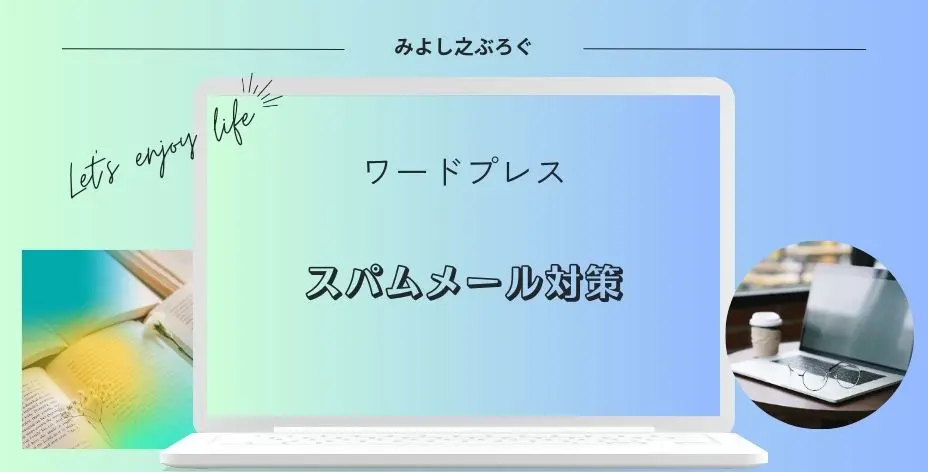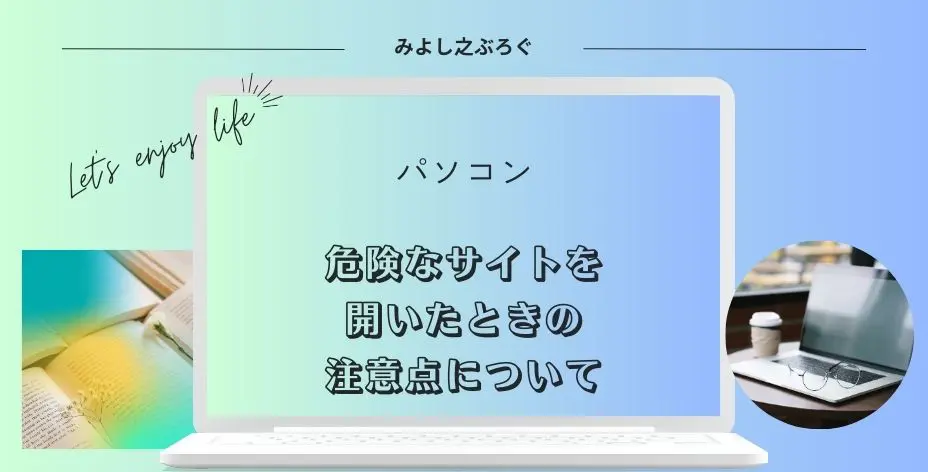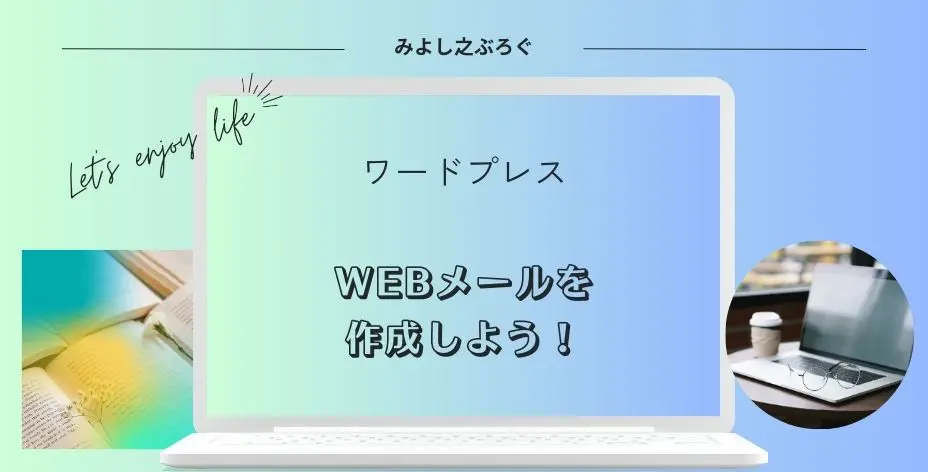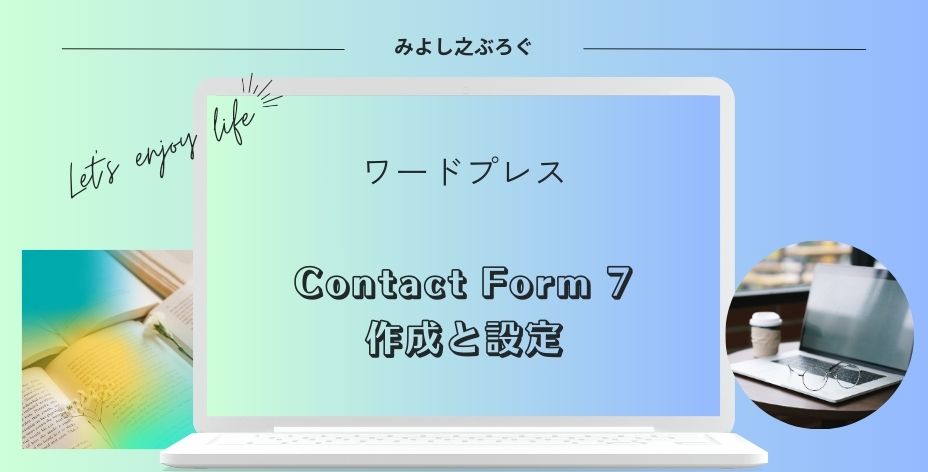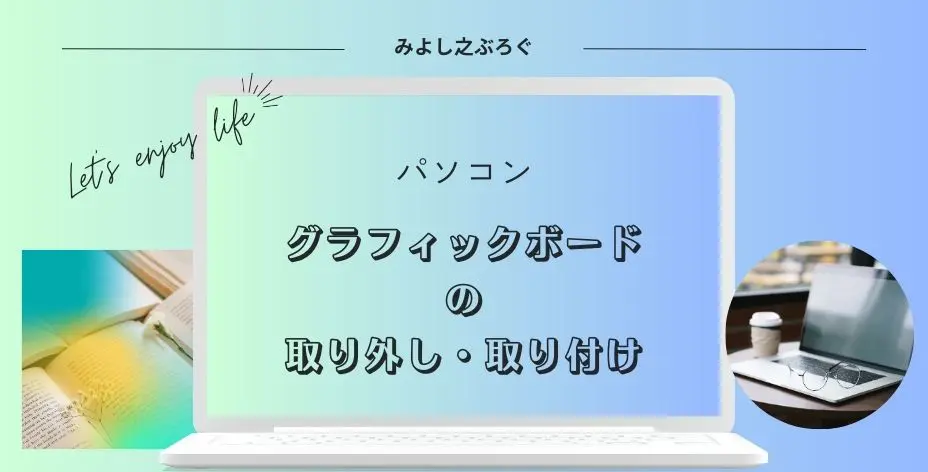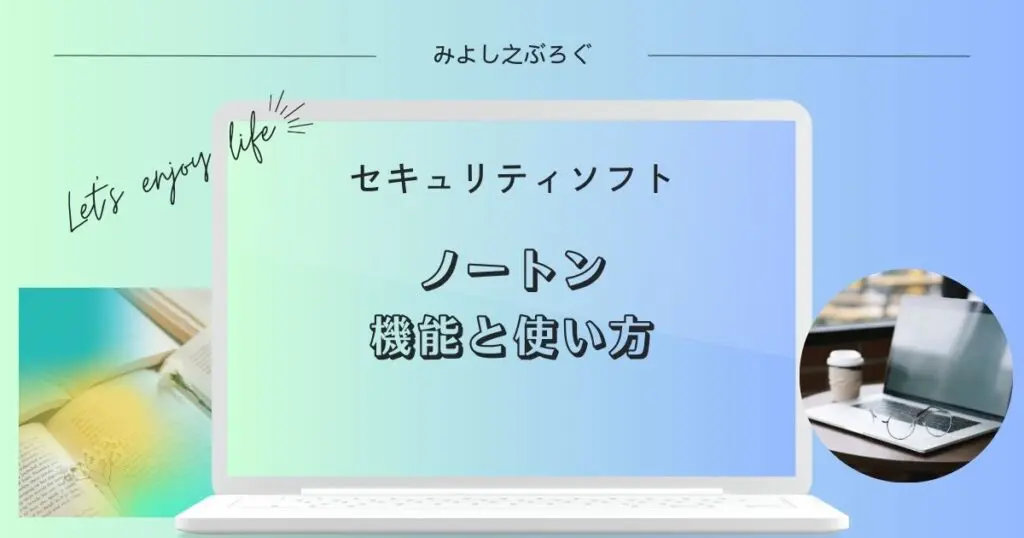こんにちは、みよし之です。
ブログを始めてまだ25記事しか書いていない私に迷惑(スパム)メールが来るようになりました。
今までは1週間に1~2回程度でしたが、今回は違っていました。
原因を調べていくうちに、Contact Form 7を利用したお問い合わせだということが分かり、すぐにお問い合わせ表示をサイトから外して対策をすることにしました。
対策をしてから2週間くらい経ちますが、その後、迷惑(スパム)メールは一切届かなくなっています。
現在、迷惑(スパム)メールに困っている人はぜひ参考にしてみてください。
対策は簡単でしたよ
なお、これ以降は迷惑(スパム)メールをスパムメールと呼びます。
ここでは、スパムメールが来た時に対処する方法とその対策についてを記事にしています。
スパムメール対策をしていますか?
私の場合は、スパムメール対策を行っていないことが問題でした。
スパムメールは主に海外から送られてきます。英語がほとんどでしたが、なかには何語?って思うところからも来ていました。
最初のころは律儀に翻訳して調べてみましたが、よくよく考えてみると日本語で記事を書いているのに外国語でメールが来るのはおかしいということに気が付いたのです。
そういう訳で、外国語で送られてくるメールは仕事やプライベートなど海外と関わり合いがない人は、まずはスパムメールを疑ってみることにしましょう。
スパムメールが来たと分かった時にするべきこと
スパムメールが来たと分かったときには、添付ファイルやURLをクリックしないことです。
- ウイルスに感染する恐れ
- クレジット情報などの情報を入力するように誘導される恐れ
- 振込要求などの被害にあう恐れなど
2024/3/3 追記
このような記事を書いていましたが、危険なサイトを開いてしまいました。
メール内のURLからではありませんが、信頼できる企業に貼ってあった外部リンクURLからの出来事でした。
このように、スパムメールからだけでなく外部リンクのURLにも注意してください。
こうすることによってスパムメールが届かなくなります。その後、対策をしてからお問い合わせを公開するようにしましょう。
私の勘違い
実は、疑問に思っていたことがありました。
私が使用しているワードプレスは、エックスサーバーと契約しています。
エックスサーバーのサーバーパネルではスパムメール対策をしていました。
なんでスパムメールが送られてきたのだろうか?
お問い合わせから送られてくるメールは、てっきりエックスサーバーを経由して送られてきているものと思っていたのです。
エックスサーバーでは、高性能スパムフィルタを設定することができます。
後でわかったことですが、これはWEBメールを作成したときに機能してくれる設定だったんですね。
そういうことですので、お問い合わせから送られてくるメールは自分のサイトからのものとなり、たとえスパムメールであっても迷惑メールフォルダに振り分けられずに送信されるというわけです。
それでは、どのような対策があるのでしょうか。
2つのスパムメール対策について
スパムメールを対策する方法は色々とあります。
- 日本語が入っていないものを送ることができないようにする
- 特定の地域からの送信を受け付けないようにする
- Contact Form 7での設定変更
× 承認確認ボタンによる対策
〇Google reCAPTCHAの導入
〇WEBメール作成による高性能スパムフィルタを活用
この中でお勧めなのが、〇印の方法です。
Contact Form 7での承認確認ボタンによる対策は効果がなかった・・・
簡単だったので、Contact Form 7の設定から、承認確認ボタンを追加してみました。
- ワードプレス管理画面の左側にあるお問い合わせをクリック
- お問い合わせに設定しているタイトルを選択
- フォーム画面にたくさん並んでいる項目から承認確認をクリック
- 同意条件に適切な文言を入れる
例:入力に間違いがなければ送信をクリックしてください、など - オプションのチェックを外し、タグを挿入する
- 画面を確認すると変な位置に挿入されているので、切り取りして適切な位置に貼り付けをする
念のため、サイトにあるお問い合わせを開いて確認してみてください。送信ボタンを押さないと進めなくなっていると思います。
なお、承認ボタンを追加した結果については次の画像をご覧ください。
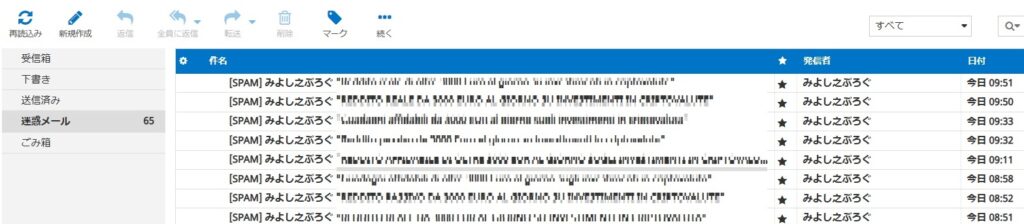
期待するほどの効果は出なかった・・・
でも、この画像に注目してみてください。
迷惑メールフォルダに入っていますよね。
これが、 WEBメール作成による高性能スパムフィルタの活用というわけです。
余裕があれば、作成することをおすすめしますよ。
Contact Form 7はとても便利なプラグインです。それを悪用してスパムメールを送ってくるのです。
では、具体的な対策について説明します。
対策1・Google reCAPTCHAの導入
スパムメールの対策として、Google reCAPTCHAを導入する方法があります。
Google reCAPTCHAは1ヵ月100万件まで無料
Ecgeでサイトを見ている人は、表示されているサイトが翻訳されていると思います。
プライシングの項目において、翻訳後は1万、翻訳解除後は1million(100万)となっていますのでご注意ください。
さて、Google reCAPTCHAにはv2とv3がありますがおすすめはv3の方です。
また、導入から設定までは簡単です。ただし、登録にはGoogleアカウントが必要になります。
それでは、設定までの手順を説明します。
ラベル:自分のサイトを入力
タイプ:V3
ドメイン:サイトのドメイン(.comなど)
プロジェクト名が必要だと思う人は、メモなどに控えておきましょう。
エンタープライズを確認してみると、削除選択時にどのプロジェクトを削除するか選択することができます。
この画面を開いたままで次に進みます
なお、もし閉じてもV3管理コンソールの 設定を開くとキーがあります
ワードプレス管理画面のお問い合わせ インテグレーション reCAPTCHAの項目
貼り付け後は変更を保存するをクリック
実際に自分のサイトを確認してみましょう。
サイトの画面右下にアイコンが出ていれば、設定ができています。
Google reCAPTCHAのサイトを閉じて、もう一度画面右上にある設定をクリックします。
アラートをオーナーに送信するにチェックを入れて保存します。
以上で、対策完了となります。
私の場合は、これ以降ほとんどスパムメールが届かなくなりました。
なので、これはおすすめです。
なお、サイトを確認するとリクエスト数などがグラフ化されていますので、そちらもご覧ください。
reCAPTCHA v3のデメリットについて
一方で、デメリットもあります。
PageSpeed Insightsを利用している人も多いのではないでしょうか。
スマホのパフォーマンスが大幅に悪くなります。私の場合は、約20前後落ちました。
そうとはいえ、スパムメール対策をしていないと大変なことになります。
このようになってもreCAPTCHA v3を導入することをおすすめします。
その他の注意点について
これを導入するとスマホからは送信できないと思います。キャリアメールもプロバイダメールもです。
この件につきましては実際にスマホから送信し、確認してみてください。
reCAPTCHA v3を削除すると送信できましたので、おそらくこれが原因ではないかと考えられます。
対策2・WEBメールの迷惑メールフィルタは効果あり!
今回、実際にエックスサーバーのWEBメールを使って検証してみました。
検証結果は、上記の画像になります。迷惑メールフォルダにスパムメールが振り分けられていますよね。
なので、こちらもスパムメール対策には効果があることがわかりました。
サイトのお問い合わせから送られてくるメールはスパムメールとして認識せずに届きます。
エックスサーバーのWEBメールの場合は、サーバーにある高性能スパムフィルタを経由してくれますので、迷惑メールフォルダに振り分けられることになります。
そういうことなので、Contact Form 7のメール設定には迷惑メールフィルタのあるWEBメールを登録しておくと、万が一の時も機能してくれるので、導入しておくことをおすすめします。
なお、エックスサーバにおけるWEBメールの作成についてはこちらを参考にしてみてください。こちらも簡単に設定することができます。
また、Contact Form 7のメール設定についてはこちらを参考にしてみてください。こちらも簡単に設定することができます。
まとめ
今回は簡単に設定できるスパムメールの対策を2つ紹介いたしました。個人的には、reCAPTCHA v3だけでも効果を発揮しているのではないかと感じています。
サイトにContact Form 7を使ったお問い合わせを設置すると、必ずスパムメールが送られてきます。そして、ある日突然に大量のスパムメールが届くことになります。
このようなことにならないためにも、reCAPTCHA v3の設置やWEBメールの高性能スパムフィルタなどを活用して、対策するようにしましょう。
ブログにおけるお問い合わせは大事ですが、かといってメールの判別に多くの時間を割くわけにはいけません。この記事が皆さんのお役に立てれば幸いです。
最後まで読んでいただきありがとうございました。